在模板中使用图片
标签image将一个兼容XHTML的img元素,插入到页面中,并设置其src、width、height与alt属性。请参阅对img标签的更多控制。
该标签的语法是这样的:
{% image [image] [resize-rule] %}
图片与缩放规则,都必须传递给该模板标签。
示例:
{% raw %}
{% load wagtailimages_tags %}...<!-- 显示一张缩放到 400 像素宽度的图片 -->{% image page.photo width-400 %}<!-- 再次显示该图片,但这次作为方形的缩略图 -->{% image page.photo fill-80x80 %}
{% endraw %}
在上面的语法示例中,[image] 是一个对图片的Django对象引用。在页面模型定义了一个名为“photo”的字段时,那么[image]就会是page.phoho。其中的[resize-rule]定义了图片在插入到页面时,将被怎样进行缩放。支持的缩放方式有数种,分别用于不同的用例(如首页上横跨整个页面的头图,或被裁剪为固定尺寸的缩略图)。
请注意有一个空格将[image]与[resize-rule]隔开,但缩放规则却不能包含空格。缩放规则中的图片宽度,始终是在高度之前。在没有使用fill规则时,被缩放的图片将保持其原始宽高比,fill规则将导致图片中的某些像素被裁剪。
下面是可用的图片调整的一些方式:
max
(要取两个尺寸值)
{% raw %}{% iamge page.photo max-1000x500 %}{% endraw %}
调整到给定的尺寸 里面。
图片四个边中最长的那个边,将降低到所指定的匹配尺寸。比如一张宽为 1000 高为 2000的纵向图片,在以max-1000x500规则(一个横向布局)进行处理时,将生成一张被压缩的图片,那么最后的 高度 就是 500 像素,宽度为 250 像素了。
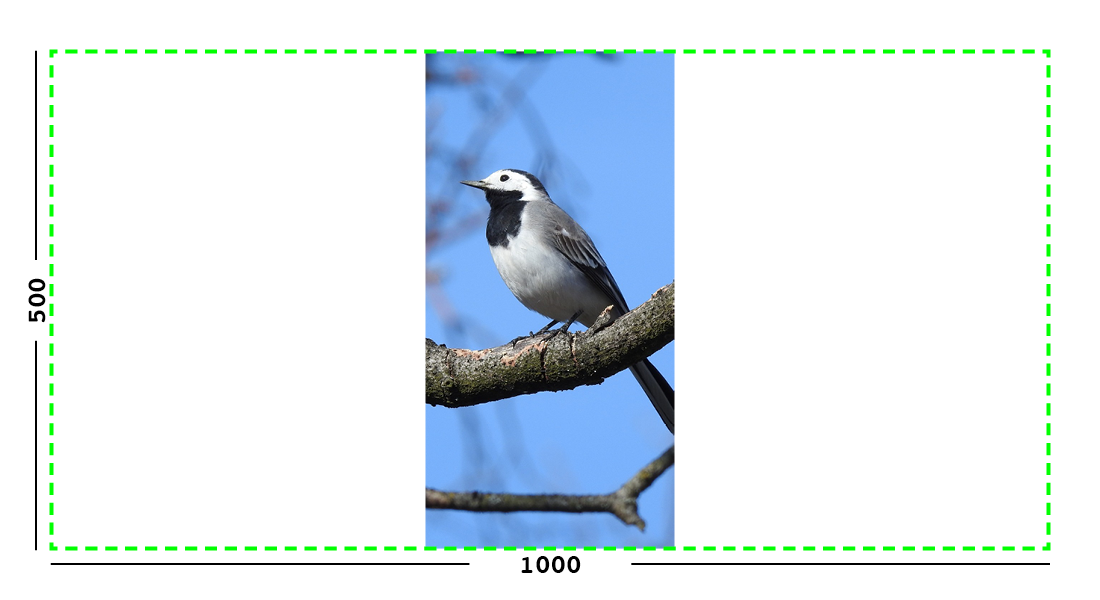
示例:图片将保持其宽高比,但将被缩放到所能提供的最大尺寸(Example: The image will keep its proportions but fit within the max(green line) dimensions provided)
min
(要取两个尺寸值)
{% raw %}
{% image page.photo min-500x200 %}
{% endraw %}
覆盖 所给定的尺寸。
此图片过滤器将导致图片些许 大于 所制定的尺寸。对于一个方形的宽为 2000 高为2000的图片,在以min-500x200规则下,将令到其高度与宽度均为 500 像素,也就是要匹配调整规则的 宽度,但要所得图片高度要大于规则中的高度。
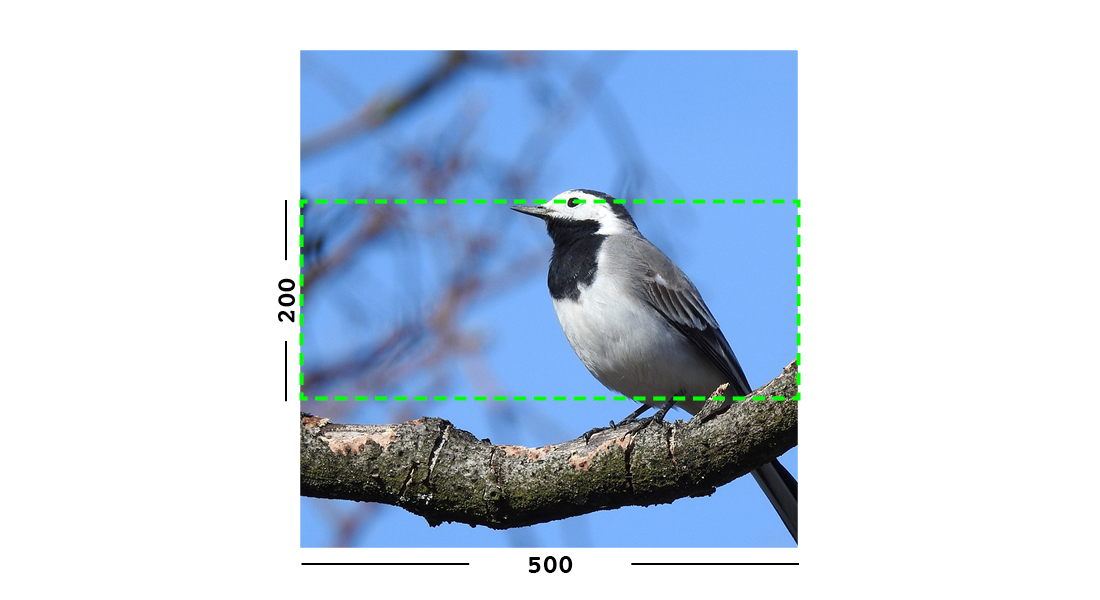
示例:图片将保持其宽高比,但将缩放到所能提供的最小尺寸(Example: The image will keep its proportions while filling at least the min(green line) dimensions provided)
width
(只取一个尺寸值)
{% raw %}{% image page.photo width-640 %}{% endraw %}
将图片的宽度,缩放到所指定的尺寸。
height
(只取一个尺寸值)
{% raw %}{% image page.photo height-480 %}{% endraw %}
将图片的高度,缩放到所指定的尺寸。
scale
(取一个百分数)
{% raw %}{% image page.photo scale-50 %}{% endraw %}
将图片的高度,缩放到所指定的百分比。
fill
(取两个尺寸值,以及一个可选的-c参数)
{% raw %}{% image page.photo fille-200x200 %}{% endraw %}
将图片进行调整及 裁剪,以填充到所给定的精确尺寸。
此图片过滤器在那些需要任意图片的方形缩略图的网站上,尤为有用。比如对于一张宽度为 2000 高度为 1000的图片,在以 fill-200x200规则进行处理是,将把其高度缩小为 200,随后在将其宽度(此时为400)缩小到 200。
在设置了图片焦点时,该调整规则将裁剪到图片的焦点。在没有设置焦点是,将默认裁剪到图片的中心点。
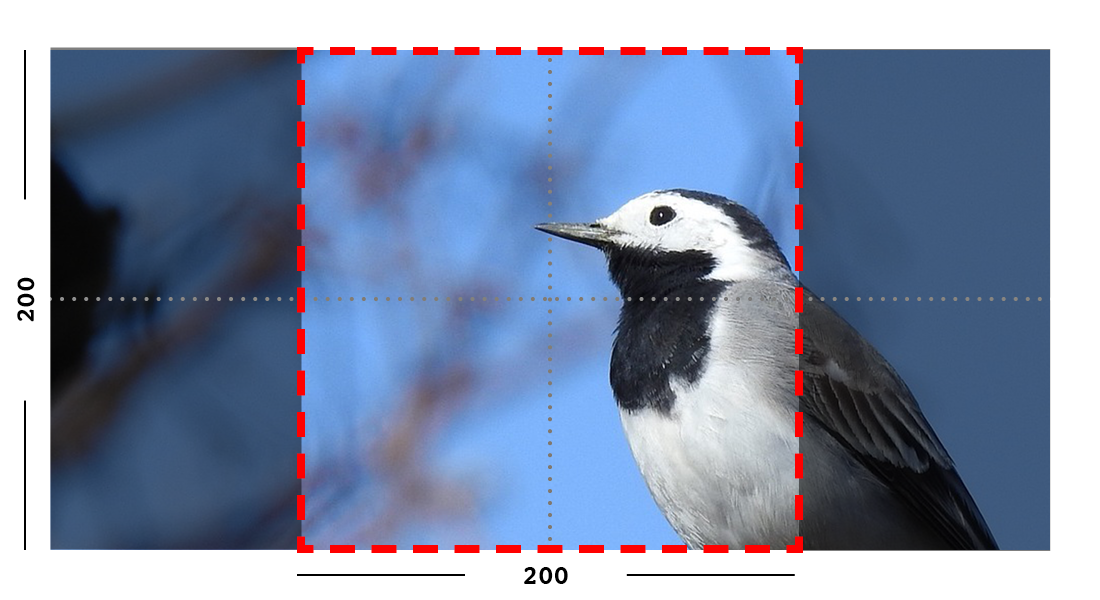
示例:图片将先被缩放,并被裁剪(红线),以取得所提供的尺寸下的尽可能大的区域(Example: The image is scaled and also cropped(red line) to fit as much of the image as possible within the provided dimensions)
对于无法进行放大的图片
有可能带有fill尺寸下所请求的图片在没有放大的情况下,无法支持。比如一张带有 fill-400x400图片过滤器请求的宽度 400高度200图片。在这种情况下, 将匹配 所请求的fill的宽高比,但尺寸将不再匹配。因此示例的 400x200 图片(比例为 2:1),将变为 200x200(比例为 1:1,匹配了该调整规则)。
更接近于焦点进行裁剪
默认下,Wagtail将改变图片的宽高比,到足够匹配到所给的调整规则的比列方式,进行裁剪。
但在某些情况下(比如缩略图),就更希望以更接近与图片焦点的方式,进行裁剪,以使得图片的主题更为突出一些。
那么可通过将-c<percentage>追加到调整规则的后面,实现此目的。比如可通过加入-c100,而将图片以更可能靠近其焦点的方式,进行裁剪:
{% raw %}{% image page.photo fille-200x200-c100 %}{% endraw %}
这就会将图片以尽可能多的方式进行裁剪,而不会裁剪到焦点中。
如发现 -c100 过于靠近焦点,那么可尝试 -c75 或 -c50。-c可接受任何从 0 到 100 的整数。

示例:焦点被设置为了偏离中心点,因此该图片被缩放了,同时像fill那样进行了裁剪,但裁剪的中心点已被防止在了靠近焦点的地方(Example: The focal point is set off centre so the image is scaled and also cropped like fill, however the center point of the crop is positioned closer the focal point)
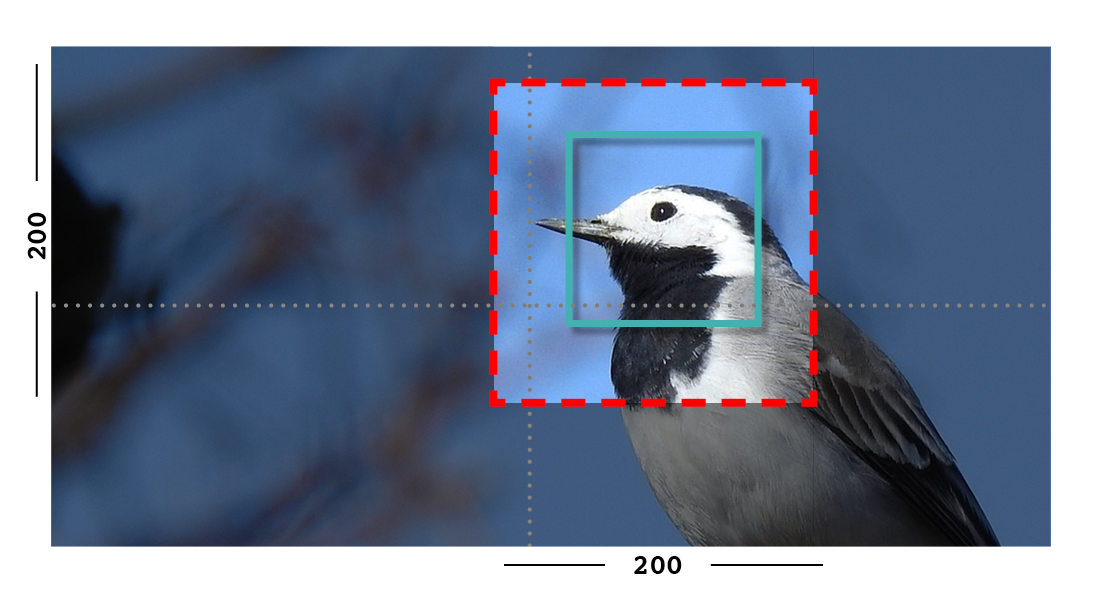
示例:在设置了 -c75 之后,最终裁剪将更靠近焦点(Example: With -c75 set, the final crop will be closer to the focal point)
original
(不取尺寸)
{% raw %}{% image page.photo original %}{% endraw %}
将图片以其原始尺寸渲染出来。
注意 Wagtail并不允许对图片做变形或拉伸处理。图片尺寸比例将始终保持不变。Wagtail 也 不支持图片的放大。若强制以较大尺寸来显示较小的图片,那么将以其原生尺寸进行 “最大化(max out)”。
对img标签的更多控制
Wagtail提供了两个赋予到对img元素更多控制的捷径:
1. 给 {% image %} 标签加上属性
可使用attribute="value" 语法,来制定一些额外的属性:
{% image page.photo width-400 class="foo" id="bar" %}
通过此种方法,可设置更具相关性的 alt 属性,来覆写自动从图片标题生成的那个alt值。在必要的情况下,图片的 src、width及height都可以进行覆写。
2. 从图片生成图片模板变量,从而访问其诸多属性
Generating the image “as foo” to access individual properties
{% image page.photo width-400 as tmp_photo %}<img src="{{ tmp_photo.url }}" width="{{ tmp_photo.width }}"height="{{ tmp_photo.height }}" alt="{{ tmp_photo.alt }}" class="my-custom-class" />
此种语法将所采用的图片转写(the underlying image Redition, tmp_photo),暴露给开发者。而“转写”则包含了所请求的、使用调整规则对图片进行格式化的特定信息,也就是尺寸与图片的源URL。
在站点使用 AstractImage 定义了一种定制图片模型时,那么添加到某个图片的所有额外字段(比如版权所有者),都 不会 包含在转写中。
因此就要将一个 author 字段,加入到上面示例中的 AbstractImage,而通过{{ page.photo.author }},而非{{ tmp_photo.author }} 来访问该字段。
(由于转写图片与其父图片在数据库中的链接的原因,也 可 以{{ tmp_photo.image.author }}来访问该字段,但这样降低了代码的可读性)
注意 图片用于
img元素src属性的对象属性,实际上是image.url,而非image.src。
关于 attrs 捷径
The attrs shortcut
也可使用attrs 属性,作为一并输出src、width、height与alt等属性的快捷方式:
<img {{ tmp_photo.attrs }} class="my-custom-class" />
嵌入到富文本中的图片
以上的信息,与经由模型中定义的、特定于图片的字段有关。然而图片还可以通过页面编辑器,嵌入到富文本中的任意位置(参考富文本(HTML))。
嵌入到富文本中的图片,就不能由模板开发者所轻易控制到了。对于这样的图片,没有可供处理的图片对象,因此不能使用{{ image }}模板标签。而是由站点编辑,在要文本编辑框中插入图片的地方,从一些图片“格式”中选取图片。
Wagtail带有三种预定义的图片格式,但开发者可以Python方式,定义更多的图片格式。这三种格式如下:
Full width该格式使用
width-800创建一个图片的撰写,并赋予了该格式下<img>标签full-width的CSS类Left-aligned该格式使用
width-500创建一个图片的转写,并赋予了该格式下<img>标签left的CSS类Right-aligned
该格式使用`width-500`创建一个图片的撰写,并赋予了该格式下`<img>`标签 `right` 的CSS类
注意 所添加到图片的CSS类, 并未 相应样式表,或内联样式与其对应。比如默认
left类就不会生效。开发者需要将这些类加入到他们的前端 CSS文件中,以准确地定义他们想要left、right或full-width意味着什么。
有关更多有关图片格式的信息,包括如何建立自己的图片格式,请参阅富文本中的图片格式。
输出图片的格式
在对图片加以处理时,Wagtail可能会自动地改变某些图片的格式:
- PNG与JPEG的图片不会改变格式
- 不带有动画的GIF图片,被装换成PNG格式
- BMP的图片,被转换成PNG格式
也可通过在调整规则之后,使用format过滤器,在每个图片基础上,覆写输出格式的设定。
比如使用format-jpeg来令到image标签总是将图片转换成JPEG:
{% image page.photo width-400 format-jpeg %}
也可使用format-png或format-gif。
图片背景色
PNG与GIF图片两种格式,都支持透明,但在打算将图片转换成JPEG格式时,透明部分就需要使用某种固定的背景色来替换。
默认下Wagtail会将背景色设为白色。但如果白色背景不能满足设计是,可使用bgcolor过滤器,指定某种颜色。
此过滤器仅取一个参数,为CSS的3位或6位的十六进制代码,表示想要使用的颜色:
{# 将图片背景色设为黑色 #}{% image page.photo width-400 bgcolor-000 format-jpeg %}
JPEG图片的质量
Wagtail的JPEG图片质量默认设置为了 85(已经相当高了)。对此可以全局地修改或基于各个标签进行修改。
全局修改JPEG图片质量
在 settings.py中使用WAGTAILIMAGES_JPEG_QUALITY设置,来改变全局默认JPEG质量:
# settings.py# 生成低质量但更小的图片WAGTAILIMAGES_JPEG_QUALITY = 40
请注意此种修改不会影响所有先前已经生成的图片,因此可能要删除所有图片的转写,从而以新的设置重新生成这些图片转写。而这可以从Django的命令行完成:
# 如使用了其他定制的图片转写模型,那么就要使用该图片转写模型>>> from wagtail.images.models Rendition>>> Rendition.objects.all().delete()
依各个标签进行修改
通过使用jpegquality过滤器,也可在单个标签基础上,有着不同的JPEG质量。这样总是会覆写默认设置:
{% image page.photo width-400 jpegquality-40 %}
请注意这不会在PNG或GIF文件上生效。在想要所有文件都成为低质量,就要将该过滤器与format-jpeg一起使用(这强制将所有图片,输出为JPEG格式)。
{% image page.photo width-400 format-jpeg jpegquality-40 %}
以Python方式生成图片的转写
上面提到所有的图片转换,都可以直接以Python代码方式使用。请参阅以Python方式生成图片。

